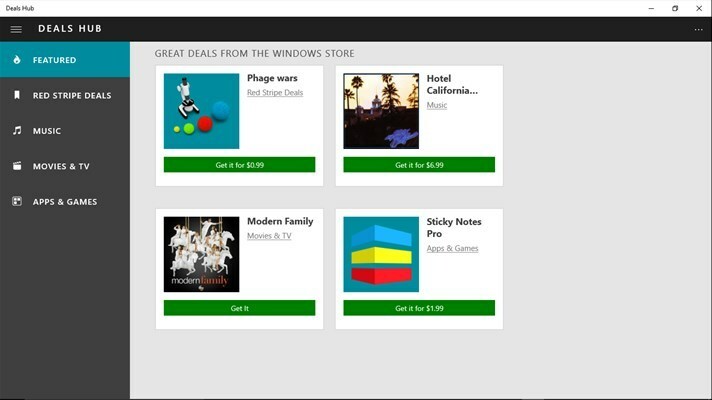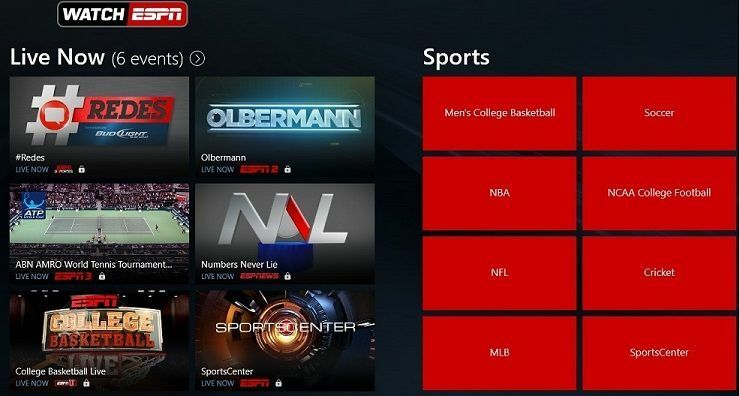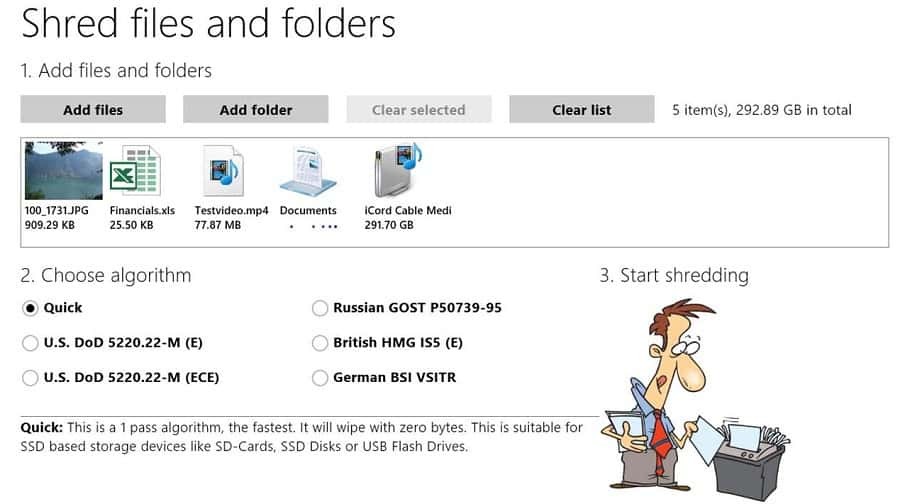- Als de Windows 10-apps niet kunnen worden geopend, is deze waarschijnlijk niet bijgewerkt of heeft deze last van bestandscorruptie.
- Als de programma's niet openen in Windows 10, zorg ervoor dat de Windows Update-services werken.
- Een manier om de toepassingen als ze niet worden geopend in Windows 10, moet u de probleemoplosser voor apps starten, zoals hieronder wordt weergegeven.
- U kunt dit probleem ook oplossen door een app van derden te gebruiken, zoals aanbevolen in deze handleiding.

Deze software repareert veelvoorkomende computerfouten, beschermt u tegen bestandsverlies, malware, hardwarestoringen en optimaliseert uw pc voor maximale prestaties. Los pc-problemen op en verwijder virussen in 3 eenvoudige stappen:
- Download Restoro PC Reparatie Tool die wordt geleverd met gepatenteerde technologieën (patent beschikbaar) hier).
- Klik Start scan om Windows-problemen te vinden die pc-problemen kunnen veroorzaken.
- Klik Repareer alles om problemen op te lossen die de beveiliging en prestaties van uw computer beïnvloeden
- Restoro is gedownload door 0 lezers deze maand.
Apps zijn een belangrijk onderdeel van Windows 10, en sommige gebruikers hebben gemeld dat Windows 10-apps niet op hun computer kunnen worden geopend, dus vandaag laten we u zien hoe u dit probleem kunt oplossen.
Windows 10 apps zijn een cruciaal onderdeel van Windows, maar soms kunnen problemen met Windows-apps onder verschillende omstandigheden optreden. Het programma wordt niet geopend als ik erop klik is maar een voorbeeld. Laten we eens kijken naar anderen:
-
Windows 10-apps openen Beheerder niet
- Volgens gebruikers doet dit probleem zich voor bij het uitvoeren van applicaties terwijl ze een beheerdersaccount gebruiken.
- Dit is nogal ongebruikelijk, aangezien applicaties normaal gesproken zonder problemen zouden moeten starten als u ze als beheerder gebruikt.
-
Windows 10-apps worden niet geopend vanuit de taakbalk
- In dit scenario starten uw toepassingen niet met behulp van hun taakbalksnelkoppeling.
- Dit probleem treedt meestal op als u een opstelling met twee monitoren gebruikt.
-
Windows 10-apps worden niet geopend na update
- Bepaalde updates kunnen problemen met Windows veroorzaken en voorkomen dat uw apps worden uitgevoerd.
- Veel gebruikers meldden dat dit probleem begon te verschijnen na het installeren van een specifieke Windows-update.
-
Windows 10-apps worden niet geopend na systeemherstel
- Systeemherstel is waarschijnlijk een van de eenvoudigste manieren om verschillende problemen op uw pc op te lossen.
- Er zijn echter berichten dat het uitvoeren van een systeemherstel dit en andere problemen kan veroorzaken.
-
Windows 10-apps starten niet, starten, starten niet
- Volgens gebruikers kan dit probleem ook voorkomen dat applicaties worden gestart.
- In sommige ernstige gevallen worden uw Windows 10-apps helemaal niet geladen.
-
Windows 10-apps blijven niet open
- Een van de vervelendere problemen die je kunt ervaren, is het constant crashen van je apps.
- Veel gebruikers meldden dat Windows 10-apps crashen bij het opstarten.
- Dit is een groot probleem dat al je apps bijna onbruikbaar maakt.
-
Windows 10-apps worden niet weergegeven
- Gebruikers meldden ook dat ze hun apps niet kunnen zien.
- Het lijkt erop dat de applicaties werken, maar gebruikers melden dat ze ze niet kunnen gebruiken.
- Volgens gebruikers voelt het alsof Windows 10-applicaties steeds sluiten.
-
Windows 10apps worden niet gemaximaliseerd
- Dit specifieke probleem is vergelijkbaar met het vorige en terwijl applicaties actief zijn, hebben gebruikers er geen toegang toe.
- Dit type probleem doet zich meestal voor bij gebruik van een opstelling met twee monitoren.
- De applicaties staan in de taakbalk, maar gebruikers kunnen ze helemaal niet maximaliseren.
- Het lijkt er zelfs op dat Windows 10-apps helemaal niet werken.
-
Windows 10-apps werken niet meer
- Dit is waarschijnlijk een van de ernstigste problemen die u kunt tegenkomen.
- Dit probleem kan van invloed zijn op al uw apps en ervoor zorgen dat u ze niet kunt gebruiken.
-
Windows 10-apps kunnen niet worden geïnstalleerd, gedownload of bijgewerkt
- Volgens gebruikers werken uw applicaties in sommige gevallen helemaal niet.
- Dit kan een serieus probleem zijn, omdat gebruikers helemaal niet in staat zijn om nieuwe apps bij te werken, te installeren of te downloaden.
Wat de redenen ook zijn, als Windows 10 geen programma's kan openen, volg dan onze onderstaande stappen om dit probleem meteen op te lossen.
Wat kan ik doen als Windows 10-apps niet worden geopend op mijn pc?
1. Zorg ervoor dat de Windows Update-service actief is
- druk op Windows-toets + R om de te openen Rennen dialoog.
- Wanneer de Rennen dialoogvenster wordt geopend, voer in services.msc en druk op Enter of klik op OK.

- bevind zich Windows Update op de lijst van diensten. Zeker weten dat Opstarttype ingesteld op Handleiding of automatisch.
- Als dit niet het geval is, dubbelklikt u op de Windows Update dienst om zijn eigendommen te openen.
- Wanneer de Eigendommen venster opent, zoek de Opstarttype sectie en selecteer Handleiding of automatisch van de lijst.
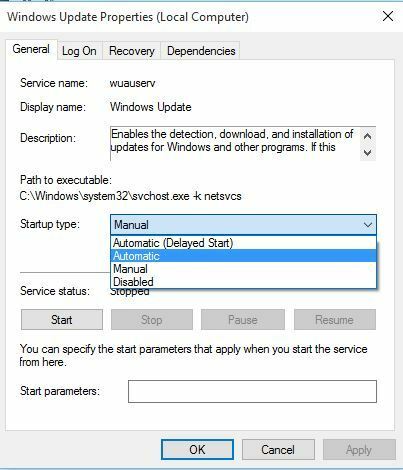
- Klik Van toepassing zijn en OK om de wijzigingen op te slaan.
Gebruikers hebben gemeld dat Windows 10-apps niet worden geopend als: Windows Update service niet actief is, dus laten we de status van de Windows Update-service controleren.
Heeft u problemen met de Windows Update-service? Repareer ze als een echte technicus!
2. Eigendom van uw C:-schijf wijzigen
2.1 Wijzig C: eigendom
- Open Deze pc en zoek het station waarop Windows 10 is geïnstalleerd. Standaard zou het in de moeten staan C:/ partitie.
- Klik met de rechtermuisknop op de schijf en kies Eigendommen.
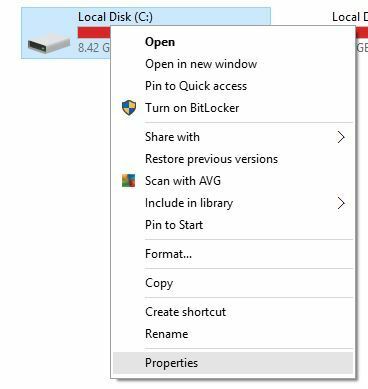
- Ga naar de Veiligheid tabblad en klik op de Geavanceerd knop.
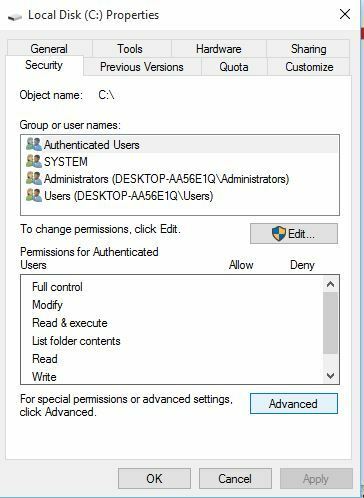
- Vind de Eigenaar sectie en klik op Verandering.
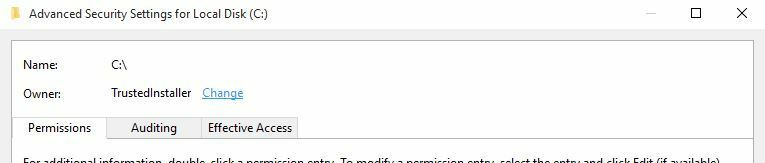
- Selecteer Gebruikerof Groep venster zal verschijnen. Klik op de Geavanceerd knop.
- Klik op de Vind nu knop (Een lijst van gebruikers en gebruikersgroepen verschijnen).
- Selecteer de Beheerders groep en klik op OK.
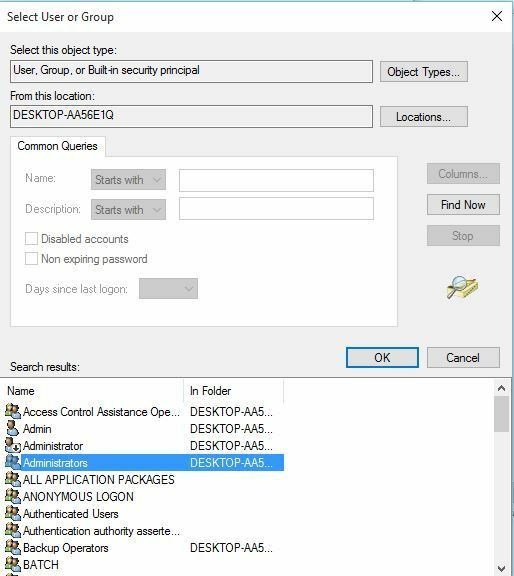
- In Selecteer Gebruiker of Groep venster klikOK.
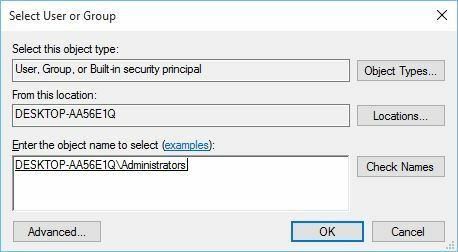
- In Geavanceerde beveiligingInstellingen venstereigenaren moeten worden gewijzigd in Beheerders en de Beheerders groep moet worden toegevoegd aan de Toestemminginzendingen lijst.
- Controleren Eigenaar vervangen op subcontainers en objecten.
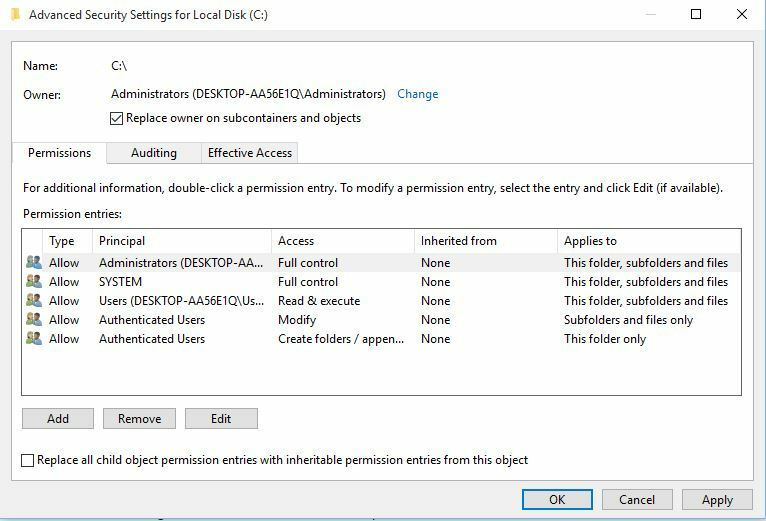
- Klik Van toepassing zijn en OK. Wacht tot het proces is voltooid.
Soms worden Windows 10-apps niet geopend vanwege eigendomsproblemen, maar u kunt dit eenvoudig oplossen. Voer de bovenstaande stappen uit om het eigendom van een map of een partitie op de harde schijf te wijzigen.
2.2 Volledige controle-machtigingen toevoegen voor de groep ALLE TOEPASSINGSPAKKETTEN
- Open je schijfpartitie Eigendommen en ga naar de Veiligheid tabblad.
- Klik op de Bewerk knop.
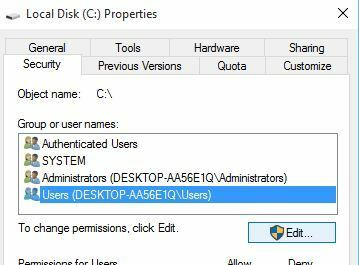
-
Machtigingen voor de lokale schijf venster zal openen. Klik op de Toevoegen knop.

- Selecteer Gebruiker of Groep venster zal verschijnen. Klik op de Geavanceerd knop en klik vervolgens op Vind nu.
- bevind zich ALLE TOEPASSINGSPAKKETTEN in de lijst, selecteer het en klik op OK.
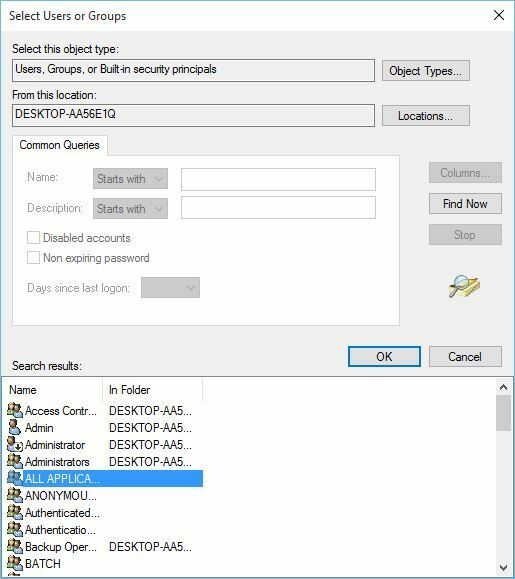
- Klik OK opnieuw.
-
ALLE TOEPASSINGSPAKKETTEN wordt nu aan de lijst toegevoegd. Klik erop en selecteer Volledige controle. Klik Van toepassing zijn en OK om de wijzigingen op te slaan.
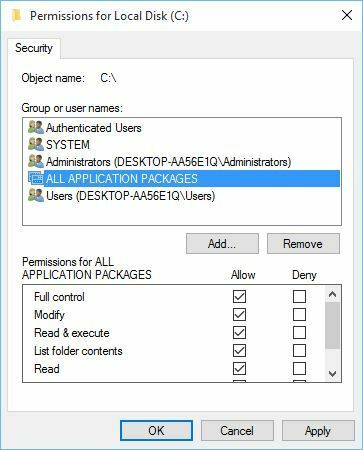
- Als het probleem zich blijft voordoen, open dan de eigenschappen van de schijfpartitie, ga naar de tabblad Beveiliging, en voeg toe volcontrole naar de Gebruikers groep.
3. Voer de probleemoplosser uit

Als Windows 10-apps niet worden geopend, wilt u misschien de probleemoplosser voor Windows Store-apps uitvoeren.
Om deze probleemoplosser uit te voeren, moet u typen probleemoplosser in Windows zoeken en klik op Problemen met instellingen oplossen uit de resultaten.
Klik vervolgens op Extra probleemoplossers en scroll naar beneden om de. te selecteren Probleemoplosser voor Windows Store-apps.
Het zal even duren als je veel apps hebt geïnstalleerd, maar probeer aan het einde de apps te openen die niet worden geopend en kijk of het probleem is opgelost.
Voer een systeemscan uit om mogelijke fouten te ontdekken

Download herstel
PC-reparatietool

Klik Start scan om Windows-problemen te vinden.

Klik Repareer alles om problemen met gepatenteerde technologieën op te lossen.
Voer een pc-scan uit met Restoro Repair Tool om fouten te vinden die beveiligingsproblemen en vertragingen veroorzaken. Nadat de scan is voltooid, vervangt het reparatieproces beschadigde bestanden door nieuwe Windows-bestanden en -componenten.
Deze procedure werkt nu echter gegarandeerd en u verliest ook wat kostbare tijd in het proces.
Het is veel beter om software van derden te gebruiken, omdat het proces volledig automatisch en veilig is. Bovendien zijn de resultaten een stuk consistenter.
De hieronder aanbevolen oplossing kan worden gebruikt voor het repareren van uw DLL-bestanden, BSoD-fouten en zelfs voor het oplossen van problemen die optreden na eventuele Windows-updates.
Dus zelfs als ons voorbeeld laat zien hoe u een DLL-probleem kunt oplossen, kunt u het op dezelfde manier gebruiken om apps te repareren die niet starten in Windows 10.

Resto is een betrouwbare DLL-fixer van derden die een ingebouwd geautomatiseerd systeem en een online bibliotheek vol functionele DLL's gebruikt om alle bestanden die mogelijk beschadigd of beschadigd zijn op uw pc te vervangen en te repareren.
Het enige dat u hoeft te doen om de problemen van uw pc op te lossen, is deze te starten en gewoon de instructies op het scherm te volgen instructies om het proces te starten, aangezien al het andere wordt gedekt door de geautomatiseerde software processen.
Zo kunt u registerfouten herstellen met Restoro:
- Download en installeer Restoro.
- Start de software.
- Wacht tot het uw pc scant op stabiliteitsproblemen en mogelijke malware.
- druk op Start reparatie.
- Start uw pc opnieuw op om alle wijzigingen door te voeren.
Nadat dit proces is voltooid, is uw pc zo goed als nieuw en heeft u niet langer te maken met BSoD-fouten, trage responstijden of andere soortgelijke problemen.
⇒ Krijg Restoro
Disclaimer:Dit programma moet worden geüpgraded van de gratis versie om een aantal specifieke acties uit te voeren.
4. Wijzig FilterAdministratorToken in Register-editor
- druk op Windows-toets + R om de te openen Rennen dialoog.
- Wanneer het dialoogvenster Uitvoeren wordt geopend, typt u Regedit en druk op Enter of klik op OK.

- Wanneer Register-editor wordt geopend, navigeert u naar de volgende sleutel in het linkerdeelvenster:
-
HKEY_LOCAL_MACHINE\SOFTWARE\Microsoft\Windows\CurrentVersion\Policies\System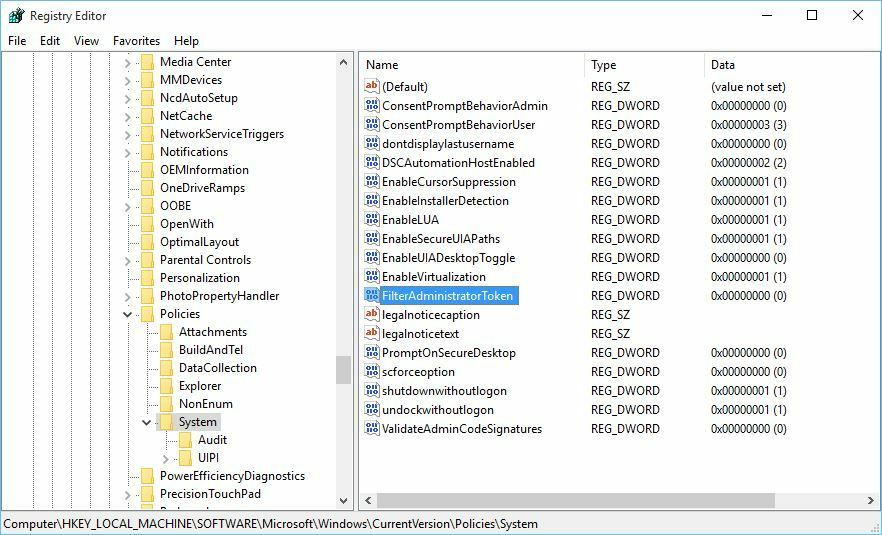
-
- Zoek in het rechterdeelvenster de 32-bits DWORD genaamd FilterBeheerderToken (Als FilterBeheerderToken DWORD bestaat niet, je kunt het maken door met de rechtermuisknop in het rechterdeelvenster te klikken en te kiezen Nieuwen het selecteren van de DWORD (32-bits) Waarde.)
- Verander nu de naam van de nieuwe waarde in FilterBeheerderToken.
- Dubbelklik FilterBeheerderToken DWORD. In de Waarde data veld invoeren 1 en klik OK om de wijzigingen op te slaan.

- Dichtbij Register-editor en herstarten jouw computer.
Gebruikers hebben gemeld dat apps niet kunnen worden geopend op Windows 10, en sommige gebruikers hebben zelfs gemelde problemen met Start Menu terwijl u een beheerdersaccount gebruikt.
Opmerking: Als de FilterAdministratorToken beschikbaar is, gaat u naar de volgende stap.
Windows Register-editor is te ingewikkeld? Haal nog een registerbewerkingstool uit deze nieuwe lijst!
5. Zorg ervoor dat uw apps up-to-date zijn
5.1 Update de apps in de Microsoft Store
- Open Microsoft Store app, kunt u dat doen door op te drukken Windows-toets + S en typ Winkel. Kies uit de lijst met resultaten: Winkel.
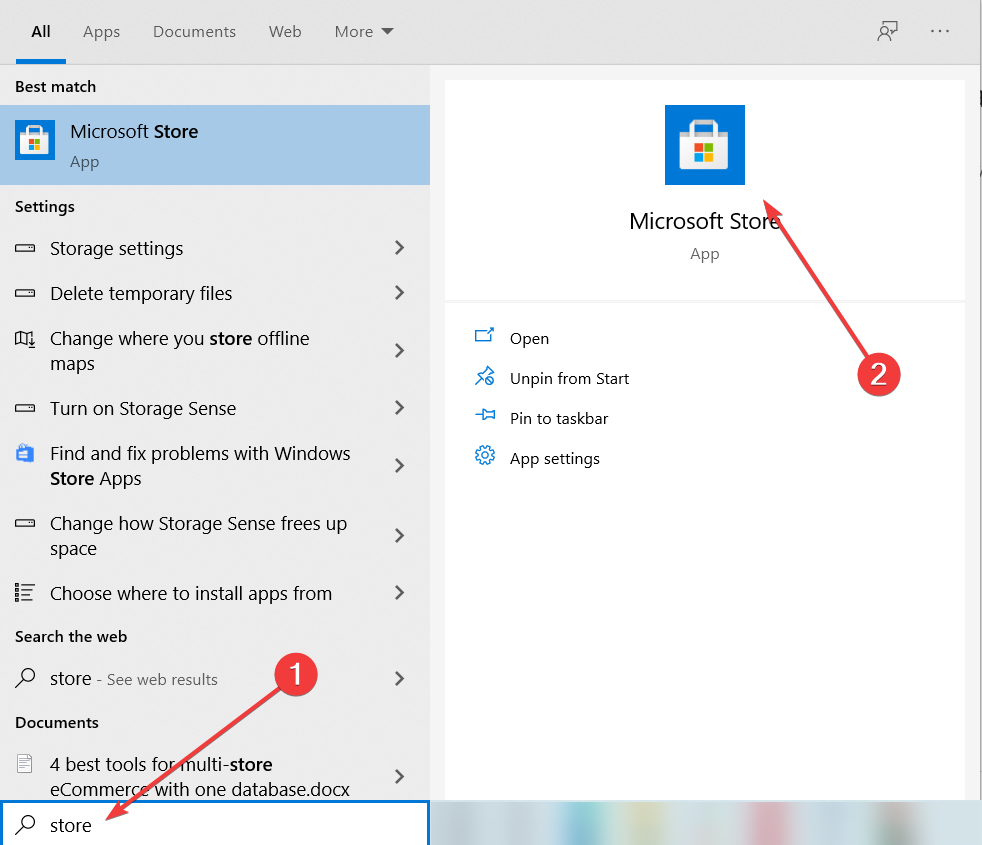
- Wanneer de Windows Store app opent, klik op je Microsoft account pictogram in de rechterbovenhoek (naast het zoekvak) en kies Downloads en updates uit de menukaart.
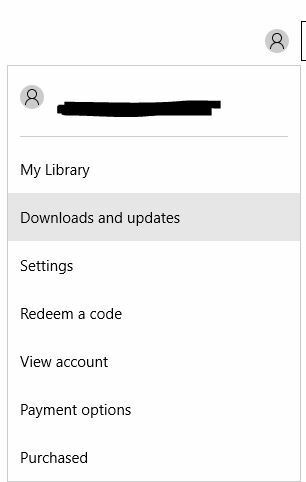
- Klik Controleren op updates knop en update alle apps.
Als de Store-app niet werkt, kunt u dezelfde stappen proberen vanaf een ander gebruikersaccount op uw computer, of u kunt de Opdrachtprompt updates te forceren.
5.2 App-updates forceren met behulp van de opdrachtprompt
- Zoeken cmd in Windows zoeken en klik op Als administrator uitvoeren openen Opdrachtprompt met volledige rechten.
- Wanneer Opdrachtprompt begint, voert u de volgende regel in en drukt u op Enter:
-
schtasks /run /tn "Microsoft\Windows\WindowsUpdate\Automatic App Update"
-
De opdracht activeert het uitvoeren van automatische updates voor Windows-apps, dus probeer het nu meteen.
6. Zorg ervoor dat Windows 10 up-to-date is

- Open Instellingen-app en ga naar Update en beveiliging.
- Ga naar de Windows Update sectie en download de laatste updates.
Soms kunnen dit soort problemen worden opgelost door een Windows Update uit te voeren, dus zorg ervoor dat u de nieuwste updates hebt geïnstalleerd.
Opmerking: Als je problemen ondervindt bij het starten van de instellingen-app, ga dan naar deze uitgebreide gids over het onderwerp.
 Nog steeds problemen?Repareer ze met deze tool:
Nog steeds problemen?Repareer ze met deze tool:
- Download deze pc-reparatietool goed beoordeeld op TrustPilot.com (download begint op deze pagina).
- Klik Start scan om Windows-problemen te vinden die pc-problemen kunnen veroorzaken.
- Klik Repareer alles om problemen met gepatenteerde technologieën op te lossen (Exclusieve korting voor onze lezers).
Restoro is gedownload door 0 lezers deze maand.
Veel Gestelde Vragen
Zorg ervoor dat de Windows Update-services actief zijn. Als dat het probleem niet veroorzaakt, volg dan onze stapsgewijze handleiding om: het probleem met het openen van Windows 10-apps oplossen.
Dit probleem kan worden veroorzaakt door bestandscorruptie. U kunt de probleemoplosser voor Windows 10 apps gebruiken of u kunt een speciale probleemoplosser van derden.
Als het Configuratiescherm niet wordt geopend, komt dit waarschijnlijk door problemen met bestandscorruptie. Gelukkig hebben we een uitstekende gids die je zal helpen Configuratiescherm repareren.